この実習では、区画セグメント ラベルをいくつか作成し、ラベルをタグに変換してデータをテーブルに移動します。
「実習 1: 区画面積テーブルを作成する」では、外部参照の Labels-Parcels 図面でテーブルを作成しました。 この実習では、区画セグメント ラベルを現在の図面に直接作成します。次に、セグメント ラベルをタグに変換し、詳細なラベル情報を表示するテーブルを作成します。
この実習は、「実習 1: 区画面積テーブルを作成する」から継続しています。
区画セグメントにラベルを付ける
- タブ
 パネル
パネル  メニュー
メニュー 

 をクリックします。
をクリックします。
- [ラベルの追加]ダイアログ ボックスで、次のパラメータを指定します。
- [ラベル タイプ]: 複数セグメント
- [線分ラベル スタイル]: [区画分割線ラベル スタイル]
 Bearing Over Distance
Bearing Over Distance
- [曲線ラベル スタイル]: [区画曲線ラベル スタイル]
 Delta Over Length And Radius
Delta Over Length And Radius
- [テーブル タグの番号付け]をクリックします。
- [テーブル タグの番号付け]ダイアログ ボックスで、指定可能な設定を確認します。
この設定では、線分タグ、曲線タグ、および緩和曲線タグの開始番号と増分を指定します。[テーブル タグを作成]と[テーブル タグを再番号付け]の両方に、それぞれ開始番号と増分のプロパティがあることに注意してください。この実習では、すべてのプロパティについて既定値の 1 を適用します。ラベルをテーブル タグに変換するとき、すべてに 1 の開始番号と増分が使用されます。[テーブル タグを再番号付け]のプロパティは後で使用します。
- [テーブル タグの番号付け]ダイアログ ボックスで、[キャンセル]をクリックします。
- [ラベルの追加]ダイアログ ボックスで、[追加]をクリックします。
- 39、40、41、37、38 の順序で区画面積ラベルをクリックします。[Enter]を押して、既定の右回りのラベル方向を適用します。
クリックすると、各区画セグメントにラベルが配置されます。必要に応じて、タグに変換する前に、拡大ズームしてラベルを確認します。
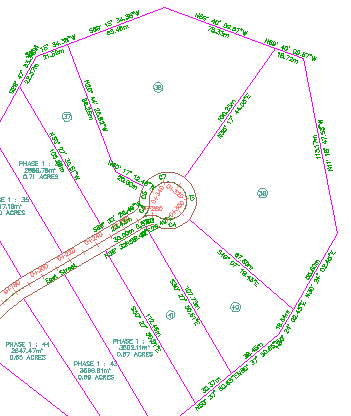
区画セグメント ラベル
- 区画のラベル付けが終了したら、右クリックしてコマンドを終了します。
ラベル付けする区画やその他のオブジェクトを追加する場合に備えて、[ラベルの追加]ダイアログ ボックスは開いたままの状態になっています。この実習では、このダイアログ ボックスは使用しないので閉じても構いません。
この実習では、前の実習で変更を加えた Labels-4a.dwg を使用します。
テーブルにセグメント ラベルを配置する
- タブ
 パネル
パネル  メニュー
メニュー 
 をクリックします。
をクリックします。
ラベル付けした区画の線分セグメントと曲線セグメントを表示するテーブルが作成されます。
- [テーブルを作成]ダイアログ ボックスの[ラベルまたはスタイルで選択]領域で、区画セグメントに配置した次の 2 つのラベル スタイルの[適用]チェック ボックスをオンにします。
- [区画曲線]: Delta Over Length And Radius
- [区画分割線]: Bearing Over Distance
- [OK]をクリックします。
図面にカーソルを移動すると、テーブルの左上のコーナーがカーソルにアタッチされます。
- サーフェスの範囲の外側にカーソルを移動してクリックします。
テーブルが図面に挿入されます。区画の周囲の線分ラベルと曲線ラベルがタグに変換されていることに注目してください。
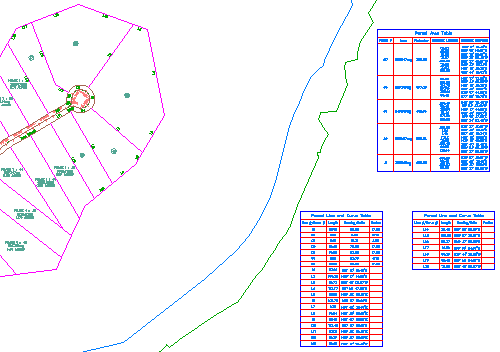
タグに変換された区画セグメント ラベルと図面に追加された区画セグメント テーブル
このチュートリアルを続けるには、「実習 3: テーブル タグを再番号付けする」に進んでください。